Slik tvinger du mørk modus på Google Chrome for alle nettsteder
Miscellanea / / April 03, 2023
Å få tilgang til innhold på enheten din i mørk modus reduserer belastningen på øynene siden den reduseres eksponering for blått lys. Selv om Google Chrome ikke har en mørk modusinnstilling, kan du bruke dens mørke temafunksjon i stedet eller justere enhetens innstillinger. Dessverre fungerer ikke disse løsningene med alle nettsteder. Den gode nyheten er at du kan tvinge mørk modus på alle nettsteder på Chrome. Fortsett å lese for å finne ut hvordan.

Det er to enkle måter å tvinge mørk modus på Google Chrome ved å bruke skrivebordet. Den første metoden er å bruke den innebygde eksperimentelle funksjonen kalt flagg, som også kan brukes til å tvinge mørk modus på Android. Den andre er å bruke Google Chromes evne til å utvide funksjonaliteten ved å installere en tredjepartsutvidelse. La oss begynne med den enklere.
Merk: Du kan ikke tvinge mørk modus på Chrome hvis du bruker en iPhone.
1. Bruk flagg for å endre Chrome til mørk modus
Flagg på Google Chrome er et eksperimentelt sett med funksjoner beregnet for utviklere for å teste verktøy på Google Maps. Imidlertid noen av disse
flagg kan bidra til å forbedre Chromes ytelse, legg til flere funksjoner og er morsomme å bruke.Ett av disse flaggene hjelper til med å tvinge mørk modus på Google Chrome for alle nettsteder. Slik slår du den på og bruker den. Noen elementer kan imidlertid virke litt dårlige da dette er en eksperimentell funksjon.
Merk: Før du fortsetter med trinnene, sørg for at du har oppdaterte Chrome til den nyeste versjonen da vi skal bruke flagg.
JEG. På Chrome-appen for datamaskin
Trinn 1: Åpne Google Chrome.
Steg 2: Skriv eller kopier og lim inn følgende tekst i adressefeltet og trykk Enter.
chrome://flags/#enable-force-dark

Trinn 3: Klikk på rullegardinmenyen for Auto Dark Mode for Web Contents-flagget og velg Enabled.

Trinn 4: Nå trykker du på Start på nytt-knappen for å starte Chrome på nytt.

II. På Chrome Android-appen
Selv om mørk modus er tilgjengelig på Chrome-appen for Android-enheter, kan den noen ganger ikke fungere med visse nettsteder. Slik kan du tvinge mørk modus for alle nettsteder.
Trinn 1: Åpne Google Chrome-appen og gå til chrome://flags.
Steg 2: Trykk på Søk etter flagg og skriv mørk.
Du vil se to alternativer: "Automatisk mørk modus for nettinnhold" og "mørk nettsteder i temainnstilling".
Trinn 3: Trykk på rullegardinmenyen og velg aktivert for begge alternativene.
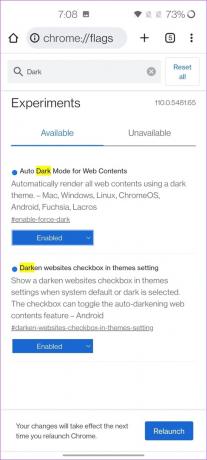
Trinn 4: Nå starter du Chrome-appen på nytt. Den vises i mørk modus.
Valgfri: Åpne Chrome > trykk på ikonet med tre prikker > Innstillinger > Tema > Mørk. Dette vil automatisk mørkne nettstedets innhold.
Alle nettstedene og elementene i hele Google Chrome vil vises i mørk modus på skrivebordet og Android-enheten din. Hvis du ikke finner flagget, kan det hende du kjører en versjon av Chrome som ikke støtter det samme. Så du kan bruke den alternative metoden som er forklart i neste avsnitt.
2. Bruk tredjepartsutvidelser på Chrome for å tvinge frem mørk modus
Utvidelser er ganske nyttige og har hjulpet oss med å forbedre opplevelsen vår på Google Chrome på mange måter. Så det kommer ikke som en overraskelse at det er en utvidelse for å tvinge mørk modus på Google Chrome. Denne utvidelsen kalles Super Dark Mode-utvidelsen. Slik installerer og bruker du utvidelsen.
Trinn 1: Besøk Super Dark Mode-utvidelsens side på Chrome Nettmarked fra koblingen nedenfor.
Super Dark Mode Extension
Steg 2: Trykk på Legg til i Chrome > Legg til utvidelse.
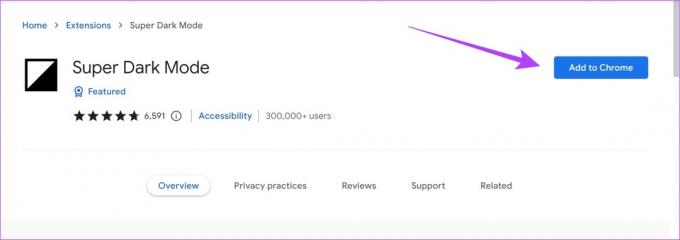
Trinn 3: Lukk Google Chrome og åpne den igjen.
Trinn 4: For å aktivere utvidelsen klikker du på utvidelsesikonet og velger Super Dark Mode-utvidelsen.
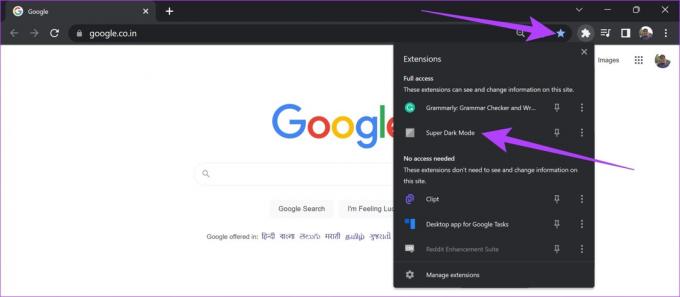
Dette aktiverer utvidelsen. Du kan se den mørke modusen reflektert på alle elementene i Google Chrome.
Men hvis du føler at fargene ikke er behagelige for øynene dine - ikke bekymre deg. Denne utvidelsen tilbyr noen tilpasningsalternativer som kan hjelpe.

Trinn 5: For å tilpasse utvidelsen, klikk på utvidelsesikonet > ikonet med tre prikker ved siden av > velg Alternativer.
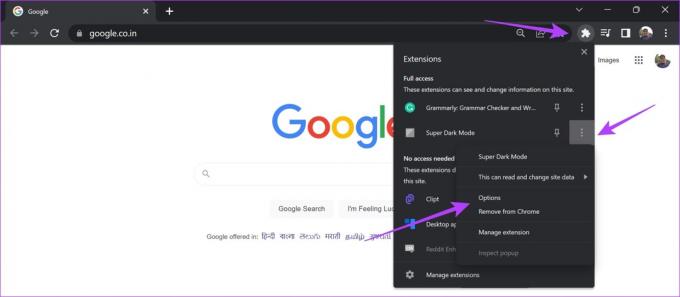
Trinn 6: Velg alternativet "Generelle mørke temaer" i sidefeltet. For å endre fargeskjemaene, velg "Moderne"-temaet.

Trinn 7: Deretter velger du panelet for avanserte innstillinger på sidefeltet. Til høyre justerer du lysstyrken til mørk modus-temaet ved å bruke den tilgjengelige glidebryteren.

Vi håper dette hjalp deg med å tvinge mørk modus på Google Chrome og bruke den på alle nettsteder og elementer i Chrome. Men hvis du har flere spørsmål, kan du ta en titt på vår FAQ-seksjon nedenfor.
Vanlige spørsmål om å tvinge mørk modus på Google Chrome
Ja, Super Dark Mode-utvidelsen er trygg å bruke på Google Chrome. Pass imidlertid på at du bare installerer det fra det offisielle nettstedet.
Du kan sjekke ut noen gode utvidelser for å aktivere mørk modus på Google Chrome:
Lunar Reader Extension på Google Chrome
Dark Mode Extension på Google Chrome
Hei mørke, vår gamle venn
Vi håper denne artikkelen hjalp deg med å tvinge mørk modus på alle nettsteder på Google Chrome. Imidlertid kan noen få nettsteder fortsatt se ødelagte ut - det er lite du kan gjøre i denne situasjonen med mindre utviklerne oppdaterer brukergrensesnittet som er kompatibelt med mørk modus.
La oss håpe Google legger til en innebygd funksjon for å aktivere mørk modus på en slik måte at alle elementene forblir koherente med fargeskjemaene.
Sist oppdatert 28. mars 2023
Artikkelen ovenfor kan inneholde tilknyttede lenker som hjelper til med å støtte Guiding Tech. Det påvirker imidlertid ikke vår redaksjonelle integritet. Innholdet forblir objektivt og autentisk.
Skrevet av
Supreeth Koundinya
Supreeth er en ut og ut tech-fanatiker, og har hatt det gøy rundt det siden han var liten. Han gjør for tiden det han liker best – å skrive om teknologi på Guiding Tech. Han er tidligere maskiningeniør og har jobbet i elbilbransjen i to år.



